ps制作漂亮的立体字效果.docx
《ps制作漂亮的立体字效果.docx》由会员分享,可在线阅读,更多相关《ps制作漂亮的立体字效果.docx(11页珍藏版)》请在冰豆网上搜索。
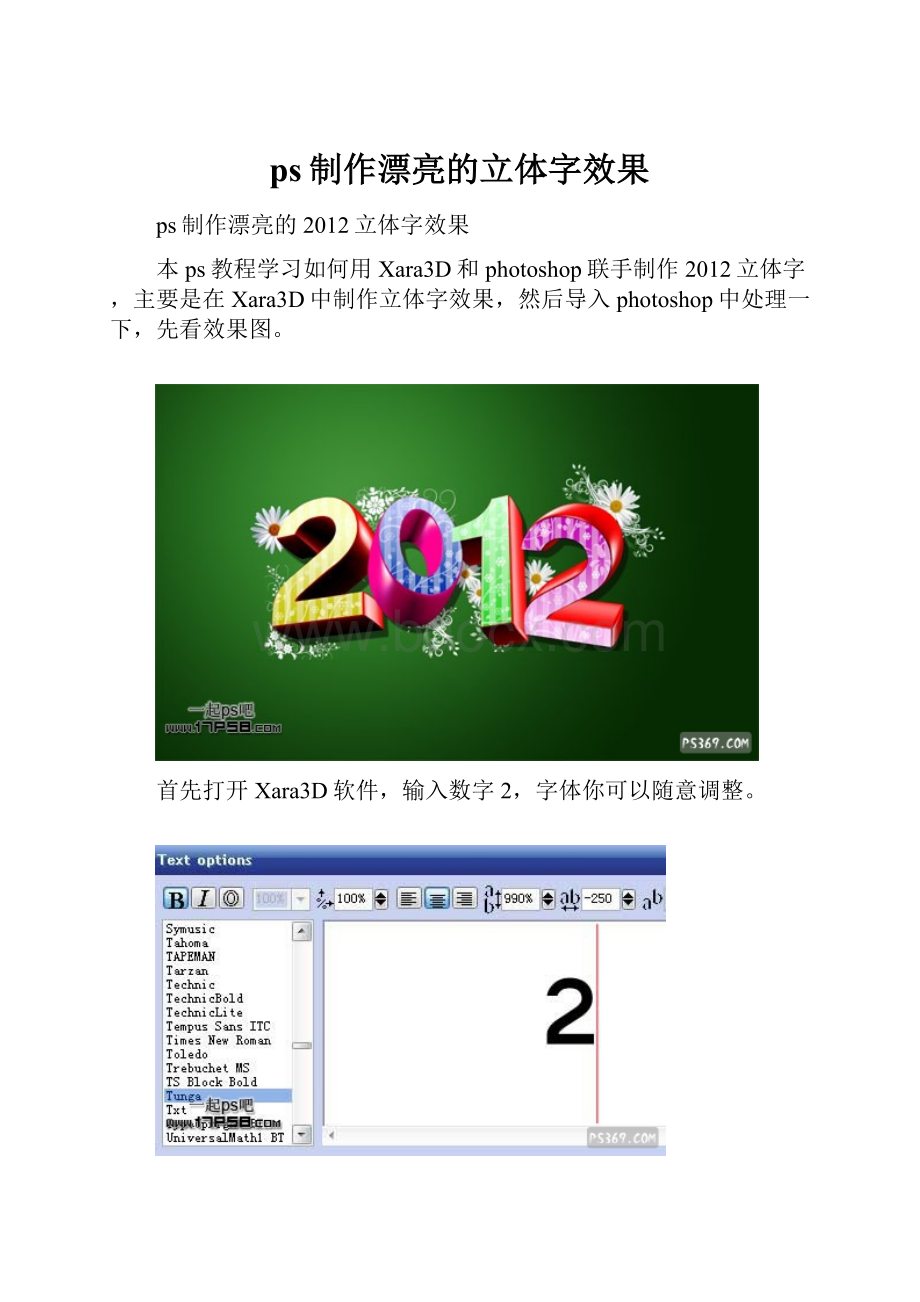
ps制作漂亮的立体字效果
ps制作漂亮的2012立体字效果
本ps教程学习如何用Xara3D和photoshop联手制作2012立体字,主要是在Xara3D中制作立体字效果,然后导入photoshop中处理一下,先看效果图。
首先打开Xara3D软件,输入数字2,字体你可以随意调整。
设置灯光位置和文字颜色,其它设置比如倒角、拉伸等默认就可以。
之后导出PNG格式的。
其它数字依次处理,设置不同的角度和光源,导入保存的PNG文件,适当缩放,类似下图效果。
0图层加色相/饱和度命令调色。
建新层,用钢笔描出文字2的表面路径,填充黑色。
添加图层样式。
得到下图效果。
同样方法处理其它字母,具体颜色参数自己设置一下即可。
新建图层,画一白色矩形,复制几个,然后合并层,之后复制3层,挪到相应的数字位置。
选择一个白条层,调出用钢笔做的选区,添加蒙版,图层不透明度改为40%,其它的3个白条层依此处理,效果如下。
新建层导入植物笔刷,前景色白色点几下。
按住ctrl和shift键盘,调出那4个文字表面选区。
添加蒙版,图层模式明度,不透明度改为60%。
添加曲线调整层。
新建图层,选择下图雪花形状。
前景色白色拖动画一些,设置不同的大小和不透明度,这时会生成很多图层,把它们群组。
背景之上新建图层,前景色白色用其它植物笔刷点几下。
打开花朵素材用魔棒选出。
拖入文档中,复制几个适当缩放,类似下图效果。
老外在最后还加了一些线圈,我感觉对效果起色不是很大,就略过那些步骤,最终效果如下,本ps教程结束。